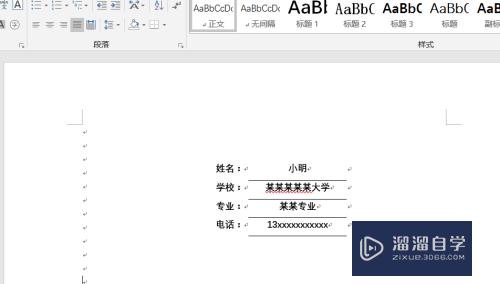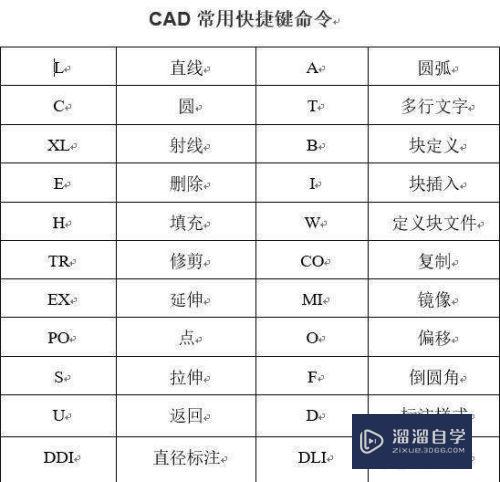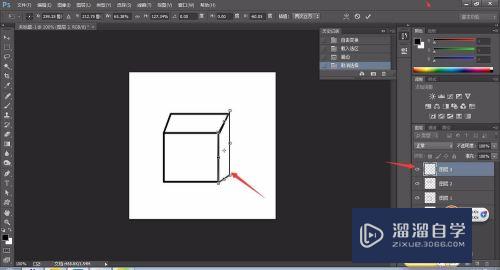CAD编辑器怎么查看图层(cad编辑器怎么查看图层大小)优质
一般大家都知道一张CAD图纸是由好多图层构造而成。有时候了解图形情况。或者批量编辑的时候。都需要通过图层来。那么CAD编辑器怎么查看图层?下面来告诉大家使用方法。
工具/软件
硬件型号:机械革命极光Air
系统版本:Windows7
所需软件:CAD编辑器
方法/步骤
第1步
首先要打开你们电脑上面的CAD编辑器进行操作使用!首先打开进入软件的首页面!
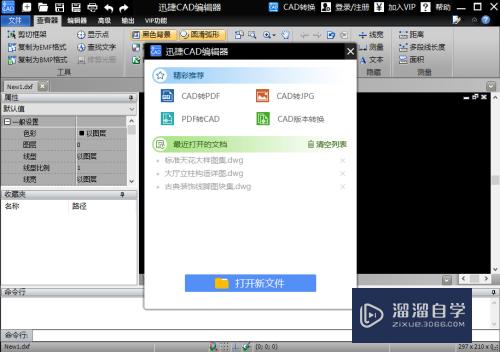
第2步
选择软件左上角的属性栏上面的“文件”然后选择“打开”在桌面上或是在文件夹里面找到您想进行查看的图纸然后进行打开即可!
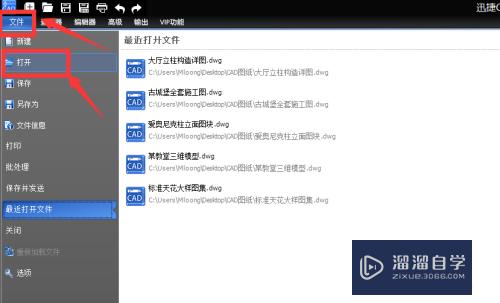
第3步
图纸打开之后选择上方的“编辑器”里面的“图层”选项即可查看图纸的图层了!

以上关于“CAD编辑器怎么查看图层(cad编辑器怎么查看图层大小)”的内容小渲今天就介绍到这里。希望这篇文章能够帮助到小伙伴们解决问题。如果觉得教程不详细的话。可以在本站搜索相关的教程学习哦!
更多精选教程文章推荐
以上是由资深渲染大师 小渲 整理编辑的,如果觉得对你有帮助,可以收藏或分享给身边的人
本文标题:CAD编辑器怎么查看图层(cad编辑器怎么查看图层大小)
本文地址:http://www.hszkedu.com/66375.html ,转载请注明来源:云渲染教程网
友情提示:本站内容均为网友发布,并不代表本站立场,如果本站的信息无意侵犯了您的版权,请联系我们及时处理,分享目的仅供大家学习与参考,不代表云渲染农场的立场!
本文地址:http://www.hszkedu.com/66375.html ,转载请注明来源:云渲染教程网
友情提示:本站内容均为网友发布,并不代表本站立场,如果本站的信息无意侵犯了您的版权,请联系我们及时处理,分享目的仅供大家学习与参考,不代表云渲染农场的立场!